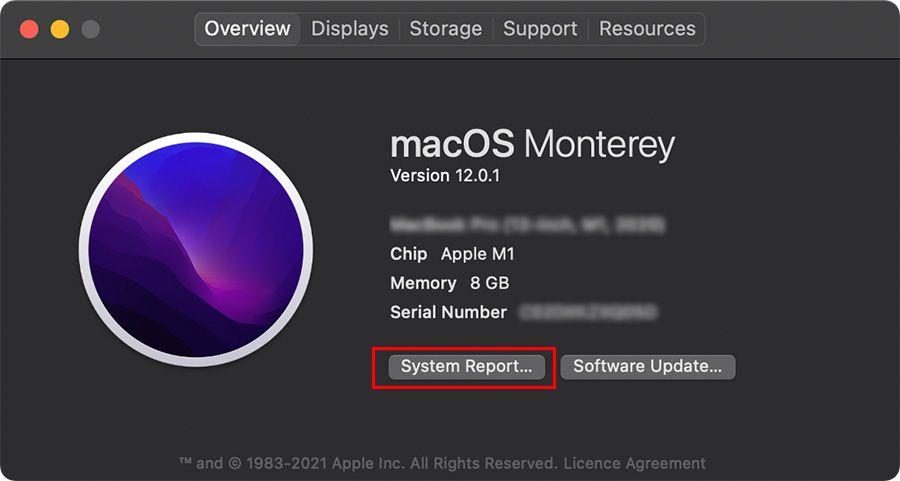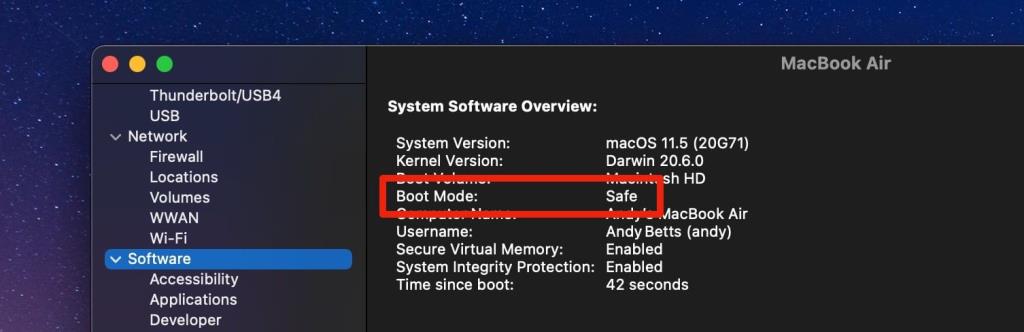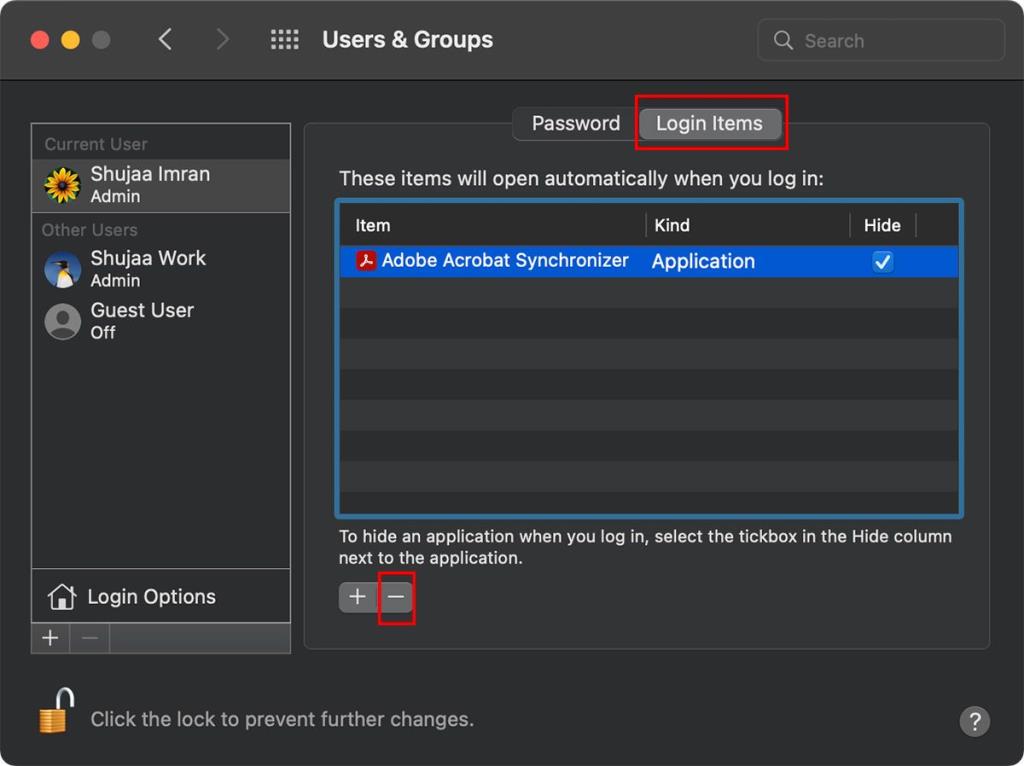Mac'te sorun giderme, karşılaşabileceğiniz birçok sorunu çözmenize yardımcı olabilir. Mac'iniz açılmakta zorlanıyorsa veya önyükleme sorunlarıyla karşılaşıyorsanız, sorunları belirleyip çözmeye çalışmak için Mac'inizi Güvenli modda başlatmak iyi bir fikir olabilir.
Mac'inizi Güvenli modda başlatma hakkında bilmeniz gereken her şey burada.
macOS Güvenli mod nedir?
Apple, macOS'te, esas olarak işletim sisteminin sadeleştirilmiş bir sürümü olan ve Mac'inizin başlatılmasını engelleyen birçok sorunu çözebilen bir Güvenli mod içerir.
Güvenli mod, diğer programları başlatmadan Mac'inizi başlatır. Bu, oturum açma öğelerini, gereksiz sistem uzantılarını ve üçüncü taraf yazı tiplerini içerebilir. Sonuç olarak, sorunlara neden olanın bir uygulama mı yoksa bir bütün olarak sisteminiz mi olduğunu öğreneceksiniz. Mac'inizi Güvenli modda başlatmak, önbellekleri de temizleyerek Mac'inizin daha hızlı çalışmasını sağlayabilir.
Güvenli modu kullanırken sınırlı işlevselliğe sahip olacaksınız; birçok uygulamayı kullanamayabilirsiniz, bazı USB veya Thunderbolt çevre birimleri kullanılamayabilir ve internet erişiminiz sınırlı olabilir.
İlgili: Mac'te Yazılım veya Donanım Sorunları Nasıl İzole Edilir
Mac'inizi Güvenli Modda Nasıl Önyüklersiniz
Mac'inizi Güvenli modda başlatmak oldukça kolay ve güvenlidir. Adımlar, Intel Mac'ler ve Apple silikon Mac'ler için biraz farklıdır . Her iki süreci de aşağıda özetledik.
Intel Mac'leri Güvenli Modda Önyükleme
Intel Mac'inizi güvenli bir şekilde başlatmak için şu adımları izleyin:
- Mac'inizi başlatın. Zaten açıksa, yeniden başlatın.
- Mac'iniz açılırken Shift tuşunu basılı tutun .
- Apple logosu görünmelidir.
- Oturum açma penceresi göründüğünde Shift tuşunu bırakın ve oturum açın.
- FileVault açıksa iki kez oturum açmanız gerekebilir.
Apple Silicon Mac'leri Güvenli Modda Önyükleme
M1 Mac'inizi Güvenli modda başlatmak için aşağıdaki adımları izleyin:
- Başlangıç seçeneklerinin göründüğünü görene kadar Güç düğmesini basılı tutun .
- Başlangıç diskinizi seçin.
- Shift tuşunu basılı tutun ve Güvenli Modda Devam Et'i tıklayın .
- Shift tuşunu bırakın .
Güvenli Modda Olduğunuz Nasıl Onaylanır
Güvenli modda ekranınızın sağ üst köşesinde "Güvenli önyükleme"yi otomatik olarak kırmızı renkte görmelisiniz. Ancak, Mac'inizin gerçekten Güvenli modda başlatıldığını doğrulamak istiyorsanız Bu Mac Hakkında işlevini kullanabilirsiniz. Bunu yapmak için:
- Ekranınızın sol üst köşesindeki Apple logosuna tıklayın .
- Bu Mac Hakkında'yı seçin .
- Sistem Raporu'na tıklayın .
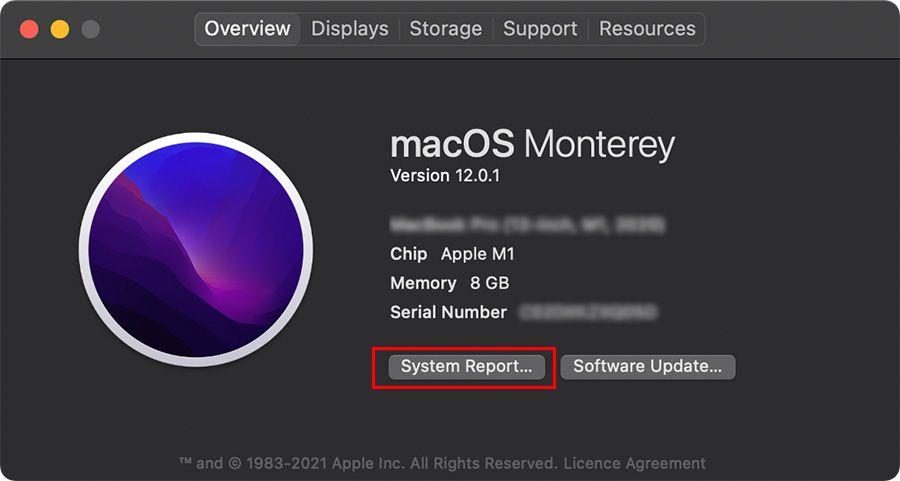
- Açılan pencerede , sol bölmeden Yazılım'ı seçin .
- Önyükleme Modu'nun yanında Güvenli kelimesini görmelisiniz .
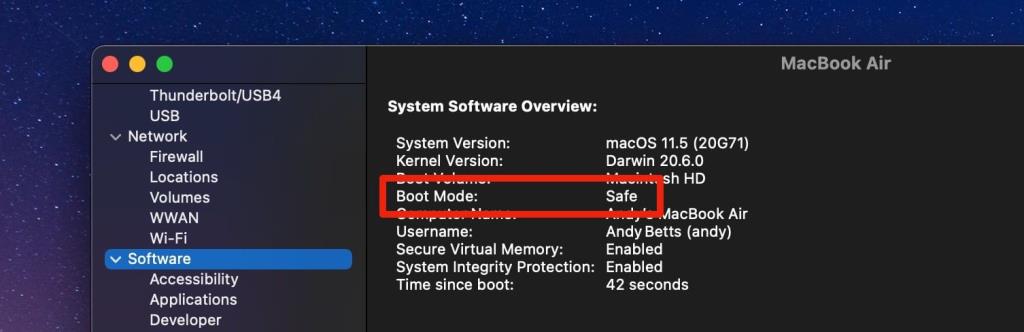
Güvenli Modda Ne Yapmalı?
Mac'inizi Güvenli modda başlattığınızda, ilk adım Mac'inizin doğru şekilde yüklenip yüklenmediğini kontrol etmektir. Mac'iniz daha önce açılmıyorsa, normal şekilde başlattığınızda ve Güvenli modda başlatıldığında bu, bir programda veya uygulamada (büyük olasılıkla bir başlangıç uygulaması) bir sorun olduğu anlamına gelir.
Daha önce de belirttiğimiz gibi, Güvenli mod belirli kontrolleri gerçekleştirir ve Mac'inizi başlattığınızda bazı yazılımların yüklenmesini veya açılmasını engeller. Böylece, genellikle karşılaşabileceğiniz herhangi bir başlangıç sorununu tanımlayabilirsiniz. Yalnızca temel çekirdek uzantıları (donanım ve yazılım sürücüleri) yüklendiğinden, sorunlarınıza üçüncü taraf bir uygulama neden olabilir.
Ayrıca, sistem önbellekleri otomatik olarak temizlenir. Bu, önbellekleri temizler ve sisteminizi yavaşlatıyorsa Mac'inizi hızlandırabilir. Güvenli mod ayrıca başlangıç biriminin dizin denetimini de zorlar; bu, sabit diskte önyükleme işlemini engelleyen tüm sorunların tanımlanabileceği anlamına gelir.
Güvenli modda bunun dışında yapabileceğiniz pek bir şey yok. Yukarıda bahsedildiği gibi, Güvenli modda önyükleme yaptığınızda yaşadığınız bir sorun oluşmuyorsa, bu büyük olasılıkla sorunlu bir çekirdek uzantısıyla (belki de hatalı donanımla ilgili) veya bir uygulama sorunuyla ilgilidir. Bu senaryoda, Mac'inizin başlangıç uygulama listesini temizlemeyi denemelisiniz.
Başlangıç Listenizi Nasıl Düzenlersiniz?
Çok fazla başlangıç programına sahip olmak Mac'inizi yavaşlatabilir ve önyükleme süresini uzatabilir. Başlangıç uygulamalarınızı Sistem Tercihlerinden değiştirebilirsiniz:
- Mac'inizde Sistem Tercihlerini açın .
- Kullanıcılar ve Gruplar'a tıklayın .

- Listeden hesabınızı seçin ve kendinizi doğrulamak için Kilitle düğmesine tıklayın .
- Tüm başlangıç uygulamalarınızı görüntülemek için Giriş Öğelerine tıklayın .
- Kaldırmak istediğiniz uygulamaları seçin ve eksi (-) düğmesini tıklayın.
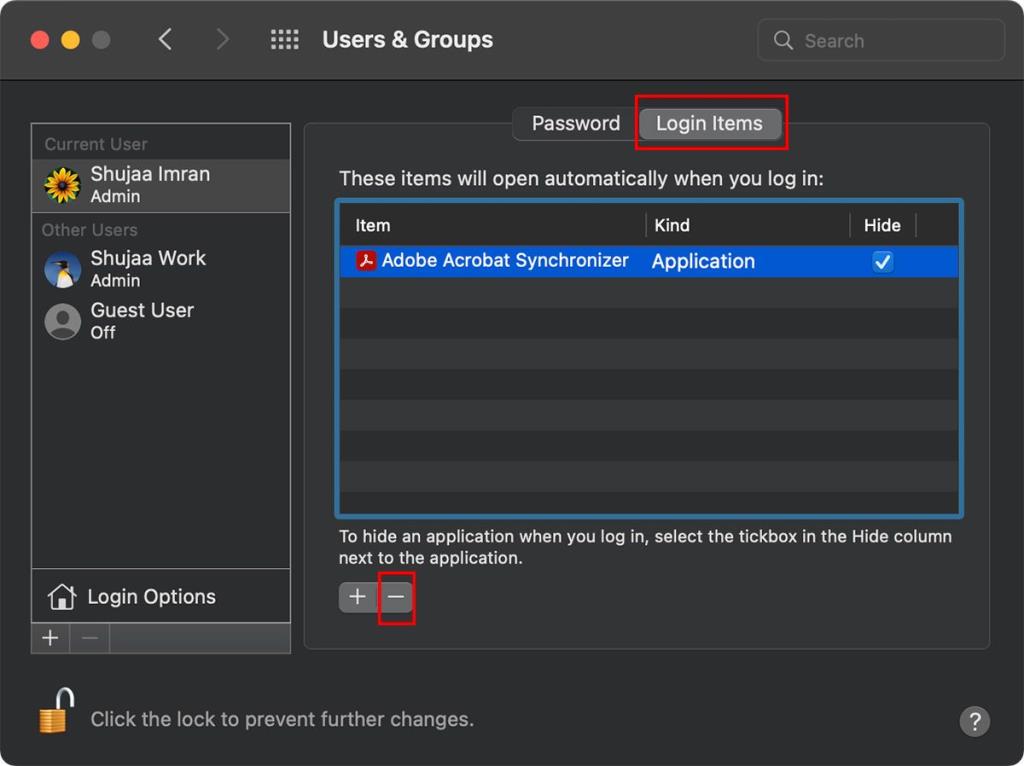
İlgili: Mac'te Başlangıç Uygulamaları Nasıl Eklenir, Kaldırılır ve Geciktirilir
Güvenli Modda Time Machine Yedeklemeyi Geri Yükleme
Sorunu hâlâ bulamıyor veya çözemiyorsanız, Time Machine'i kullanarak Mac'inizi önceki bir yedekleme sürümüne geri yüklemeyi deneyebilirsiniz. Mac'inizi geri yüklediğiniz sürümün düzgün çalıştığından emin olun.
Mac'inizi Time Machine yedeklemesini kullanarak geri yüklemek için harici diski (yedeklemeyi içeren) Mac'inize bağlayın ve Time Machine uygulamasını kullanarak geri yükleyin .
Mac'te Güvenli Moddan Nasıl Çıkılır
Güvenli modu tamamladığınızda ve Mac'inizi normal durumuna döndürmek istediğinizde, Mac'inizi yeniden başlatmanız ve genellikle yaptığınız gibi yeniden açmanız yeterlidir. Herhangi bir önyükleme sorununu çözmüş olmanız koşuluyla, Mac'iniz normal şekilde açılacaktır.
Sorun Hala Çözülmediyse
Mac'iniz Güvenli modda başlatılamıyorsa, Mac başlangıç diskinizde bir macOS sorunu veya bir donanım sorunu olabilir. macOS Kurtarma modunu kullanarak macOS'i yeniden yüklemeyi veya Mac'inizi bir Time Machine yedeklemesinden geri yüklemeyi deneyebilirsiniz; bu hile yapabilir.
Başka bir ipucu, Mac'inizi Ayrıntılı modda yüklemektir. Ayrıntılı mod, Mac'inizdeki her şeyi yükler ancak işlem sırasında ne yaptığını açıklar. Terminal arayüzüne benziyor, ancak faydası, önyükleme sorunlarınıza tam olarak hangi işlemin neden olduğunu görebilmenizdir. Mac'inizi Ayrıntılı moda başlatmak için Mac'iniz önyüklenirken Cmd + V tuşlarına basmanız yeterlidir . Başlatma işlemi sırasında Terminal mesajlarının göründüğünü göreceksiniz.
İlgili: macOS Önyükleme Modları ve Başlangıç Tuşu Kombinasyonları İçin Hızlı Kılavuz
Mac'inizi Kontrol İçin Almak
Emin olmadığınız bir sorun ortaya çıkarsa, sorunu düzeltmek ortalama bir kullanıcı için biraz ileri düzeyde olabilir. Böyle bir durumda, kontrol için Mac'inizi bir Apple Store'a veya bir Apple Yetkili Servis Sağlayıcısına götürmenizi öneririz. Oradaki teknisyenler sorunu tanımlamaya yardımcı olmalı ve umarım sizin için çözebileceklerdir.